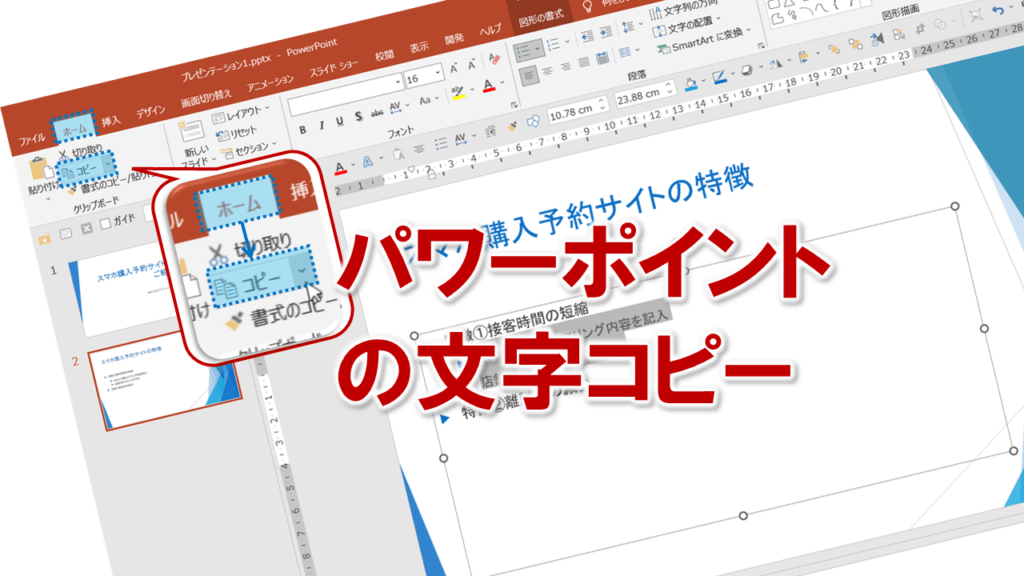パワーポイントで文字コピーをする
パワーポイントで同じ様な文字や文章内容を入力する場合、コピーを使って修正すると効率的です。
それでは、箇条書きテキストの2行目と3行目をコピーして、コピーした一部の文字を修正してみましょう。
①コピー元の文字「Web入力時にヒアリング内容を記入」から「店舗でのヒヤリングが不要」までをドラックして選択します。
※マウスポインターの形がテキストカーソルの状態でドラッグします。
②メニューの ホーム タブを選択します。
③クリップボードグループの コピー をクリックします。
④コピー先(図の位置)にカーソルを移動します。
⑤クリップボード グループの 貼り付け をクリックします。
⑥貼り付けのオプション が表示されるので、元の書式を保持 をポイントしクリックします。
※ボタンをポイントすると、貼り付け結果がスライド上で確認できます。
⑦文字がコピーされます。
※コピーの結果を確認する必要がない場合は、貼り付けをクリックすると、すぐにコピーが実行されます。
次は、文字を修正してみましょう。
⑧「内容を記入」を「日時を指定可能」に修正します。
⑨「ヒアリング日時を指定可能」を「お客様の待ち時間がゼロ」に修正します。
※プレースホルダー以外の場所をクリックして、修正を確定しておきましょう。
文字コピーのその他の方法:右クリック
まず、コピー元の文字を選択します。
次に、右クリックし「コピー」を選択します。
そして、コピー先にカーソルを移動してから、右クリックし「貼り付けのオプション」から選択します。
文字コピーのその他の方法:ショートカットキー
まず、コピー元の文字を選択します。
次に、Ctrlキー+C。
そして、コピー先にカーソルを移動してから、Ctrlキー+V。
パワーポイントの貼り付けのオプション
「コピー」と「貼り付け」を実行すると、貼り付けのオプションボタン がテキスト内に表示されます。
ボタンをクリックするか、または Ctrlキー を押すと、貼り付けのオプション内容が表示されます。
元の書式のままコピーするのか、貼り付け先の書式に合わせてコピーするかなどを選択できます。
なお、貼り付けのオプションボタンを使用しない場合は、Escキーを2回押す とテキスト内から消えます。
パワーポイントの文字コピーに関する説明は以上です。
これでアナタもパワーポイントの文字コピーを理解してくださいね。